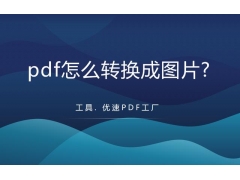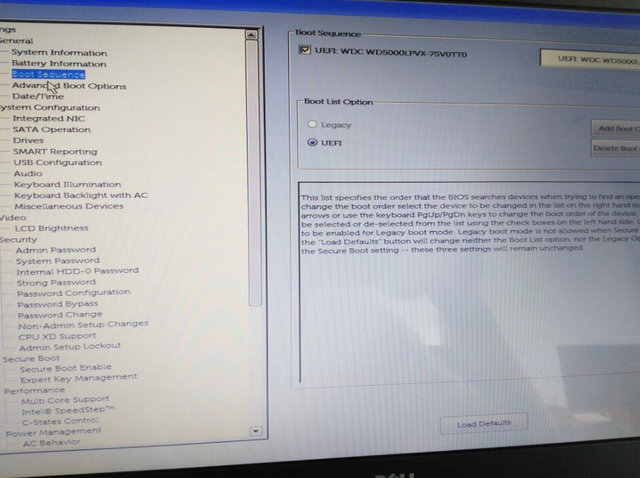- 软件版本:
- 软件大小:
- 软件授权:
- 适用平台:VistaWin7
- 下载http://dl.pconline.com.cn/download/361224.html

首先从u深度官网下载u深度win7pe工具箱v3.0,双击打开软件,如图所示:

2、点击“立即安装”即可,有经验的可以选择右下角“自定义安装”,如图所示:
U盘模式使用方法
1、打开u深度win7pe工具箱v3.0,界面默认显示的已经是U盘模式了,此时我们将U盘连接电脑USB接口,等待工具识别完成后便可点击“一键制作启动U盘”,如图所示:
2、此时会弹窗警告,我们确保资料已经转移便可以点击“确定”,如图所示:
3、等待u盘启动盘制作好后,会提示是否进行模拟启动,我们点击“是”便可实现模拟启动,如图所示:
4、模拟启动成功说明我们制作成功了,我们切记不要进行下一步测试了,以免出现错误,此时可按Ctrl+Alt键释放鼠标,然后关闭模拟启动,如图所示:
本地模式使用方法
1、打开u深度win7pe工具箱v3.0,点击“本地模式”,在本地模式界面中,首先设置安装路径,如图所示:
2、启动方式中,系统菜单的意思就是启动电脑时会有u深度v3.0Win7PE工具箱的选项;热键就是启动时需要安装热键才能进入;启动密码是为了防止他人进u深度win7pe工具箱v3.0,一般不用设置。最后点击“一键安装到C盘”,如图所示:
3、此时还会弹出信息窗口,点击“确定”即可,等待制作完成,最后返回主界面我们就能够看到“卸载本地模式”的字眼,这说明我们制作成功了,如图所示:
4、成功制作后,重启电脑会出现“u深度本地模式”启动项选择,我们确定进入就能够不用借助U盘直接使用u深度win7pe的功能了,如图所示: